Gjenopprett tapte / slettede iPhone-data, inkludert bilder, kontakter, videoer, filer, anropslogg og mer data fra SD-kortet eller enheten din.
Forenkle rotprosessen med One Click Root for Android-enheter
 Oppdatert av Lisa Ou / 20. april 2023 09:00
Oppdatert av Lisa Ou / 20. april 2023 09:00Hvis du er en Android-bruker, har du kanskje hørt begrepet root blir kastet rundt i diskusjoner om tilpasning og modifisering av Android-enheter. Men hva gjør root egentlig mener? Og hva trenger du å vite før du rooter Android-telefonen din? I denne artikkelen vil vi utforske disse spørsmålene og gi deg en trinn-for-trinn-guide for hvordan du roter Android-telefonen din ved hjelp av iRoot.
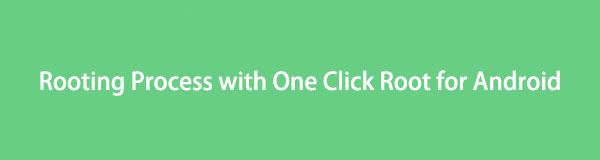

Guide List
Del 1. Forstå rooting: Hva er det og hvorfor gjøre det med Android-enheten din?
Rooting er prosessen med å få administrativ eller root-tilgang til Android-operativsystemet, som lar brukere ha full kontroll over enheten sin. Rooting gir brukerne muligheten til å tilpasse enheten sin, installere tilpassede ROM-er og fjerne bloatware. Rooting kommer imidlertid også med risikoer, for eksempel ugyldiggjøring av enhetens garanti og potensielt muring av enheten. Det er viktig å veie fordeler og ulemper før du bestemmer deg for å roote Android-enheten din.
Del 2. Forberede Android-enheten din før du roter
Før du rooter Android-enheten din, er det viktig å sørge for at du har de nødvendige verktøyene og informasjonen. Dette inkluderer å laste ned One Click Root-programvaren og sikre at enheten din har nok batterilevetid og lagringsplass. Du bør også sikkerhetskopiere enheten for å beskytte dataene og innstillingene dine i tilfelle problemer under rotprosessen. I tillegg er det viktig å undersøke og forstå de spesifikke risikoene og fordelene ved å roote din bestemte enhet og Android-versjon.
Del 3. Rooting av Samsung-enheten din med ett klikkrot: Trinn-for-trinn-veiledning
One Click Root er et populært rotverktøy som forenkler rotprosessen for Samsung-enheter. Her er en trinn-for-trinn-guide for å roote Samsung-enheten din med One Click Root:
Trinn 1Last ned og installer One Click Root-programvaren på datamaskinen din.
Trinn 2Aktiver USB-feilsøking på enheten din og koble den til datamaskinen din via USB-kabel.
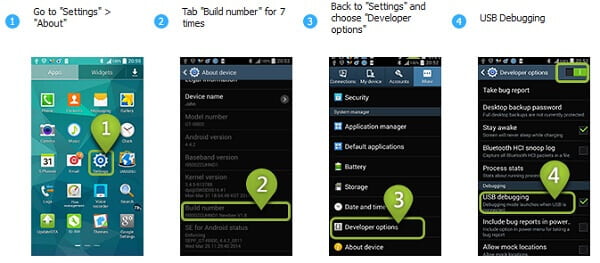
Trinn 3Start One Click Root-programvaren og følg instruksjonene på skjermen.
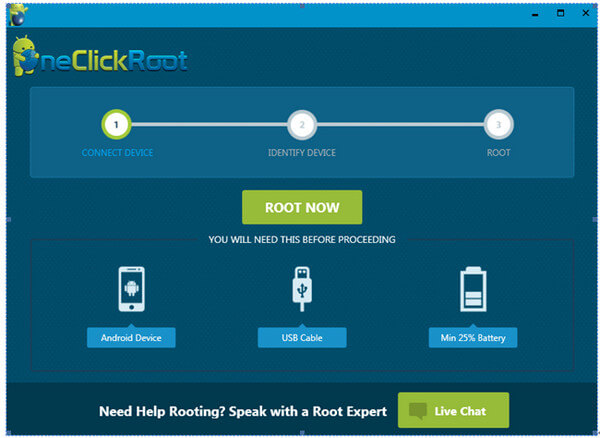
Trinn 4Når rotprosessen er fullført, vil enheten starte på nytt, og du vil ha root-tilgang.
Det er viktig å merke seg at å rote enheten din med One Click Root kan ugyldiggjøre garantien din og potensielt kunne murre enheten din. Sørg for å undersøke og forstå risikoene før du fortsetter.
Del 4. hvordan roter Samsung med ett klikk på en Mac-datamaskin
Å rote Samsung-enheten med One Click Root på en Mac-datamaskin er en lignende prosess som å roote på en Windows-datamaskin. Her er trinnene du må følge:
Trinn 1Last ned og installer One Click Root-programvaren for Mac.
Trinn 2Aktiver USB-feilsøking på enheten din og koble den til Mac-en via USB-kabel.
Trinn 3Start One Click Root-programvaren og følg instruksjonene på skjermen.
Trinn 4Når rotprosessen er fullført, vil enheten starte på nytt, og du vil ha root-tilgang.
Som med enhver rotprosess, er det viktig å forstå risikoen og potensielle konsekvenser før du fortsetter. Undersøk enheten din og Android-versjonen din grundig og vurder å søke profesjonell hjelp hvis du er usikker på noen aspekter av prosessen.
